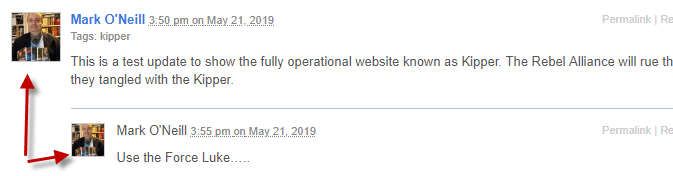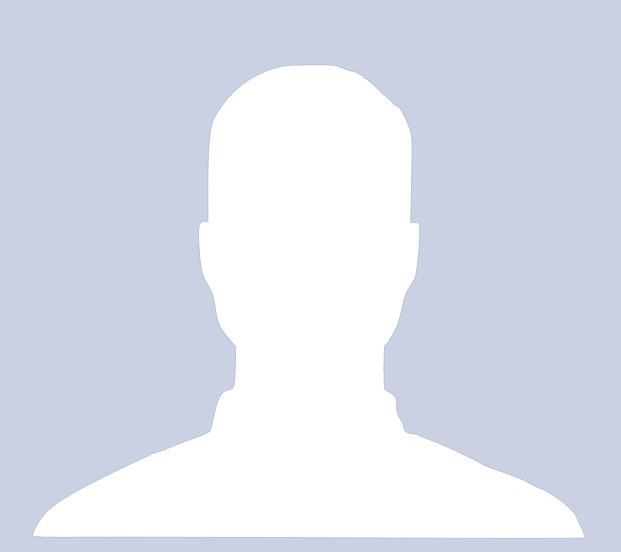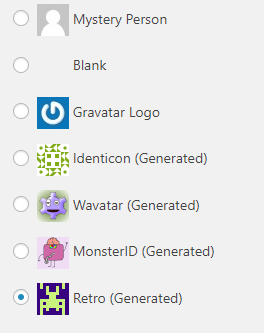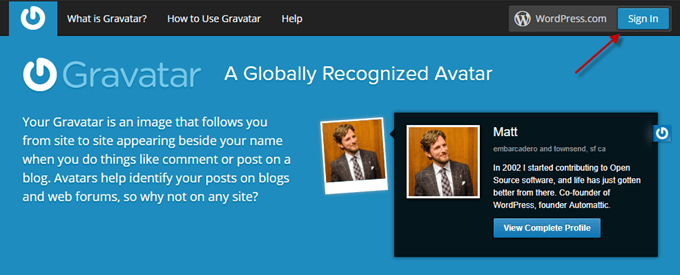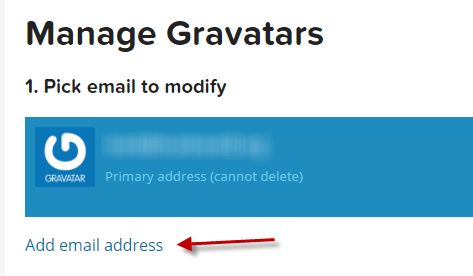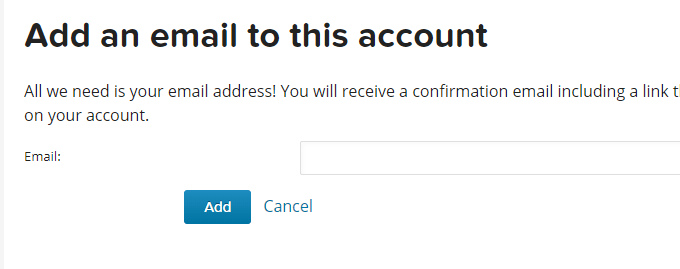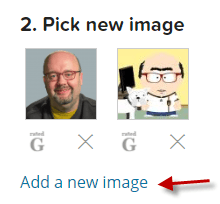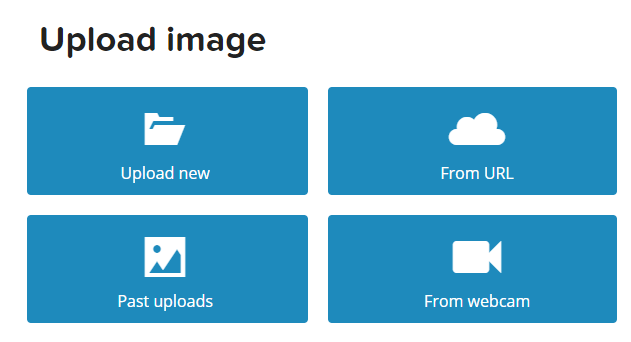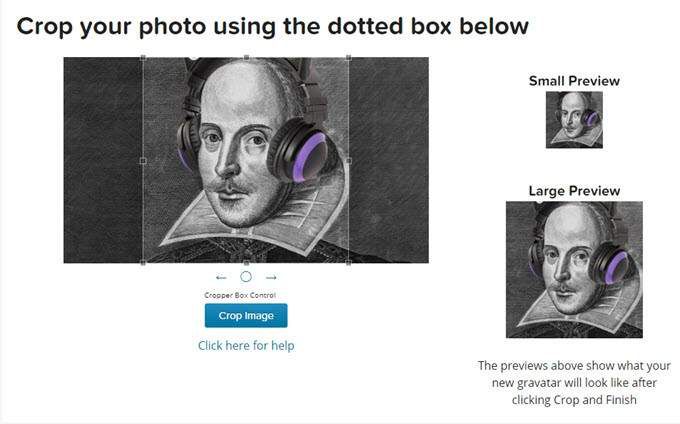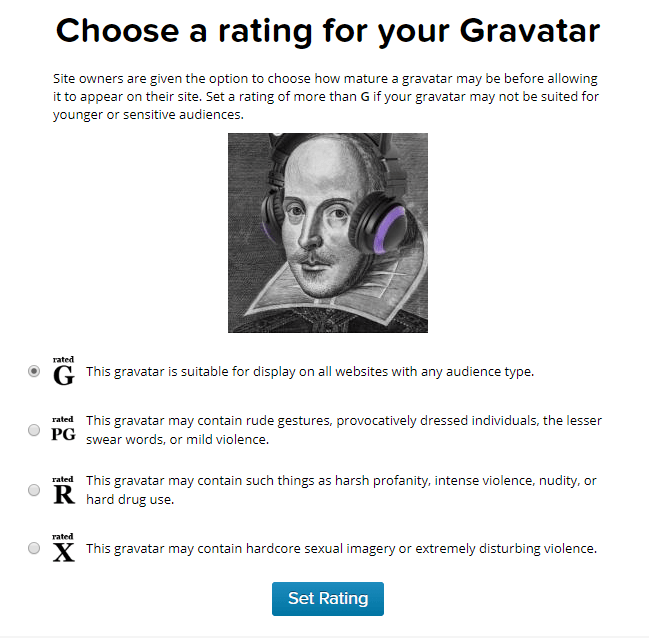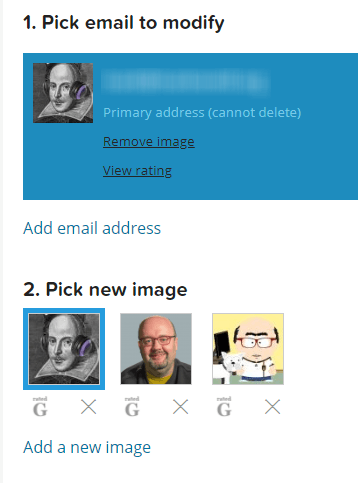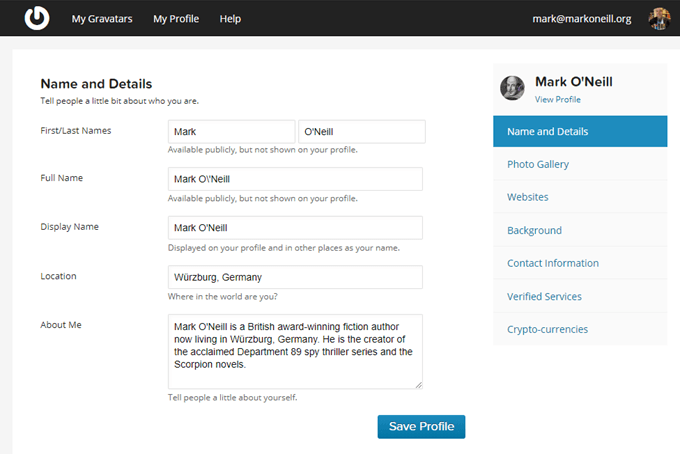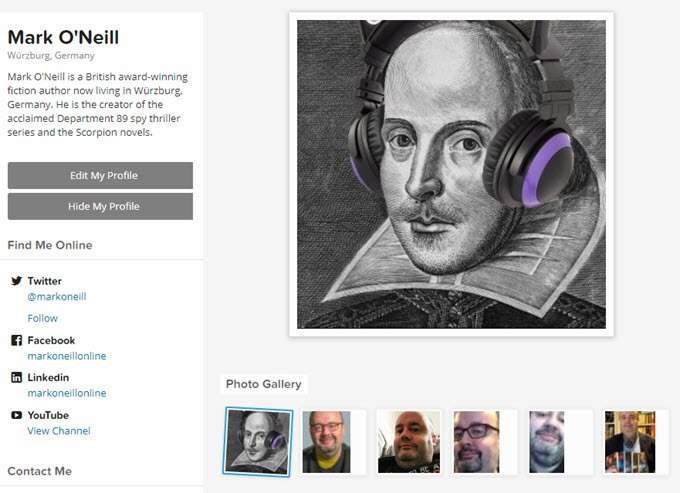Gravatar คืออะไรและคุณตั้งค่าได้อย่างไร
เมื่อคุณเห็นโพสต์ในฟอรัมหรือแสดงความคิดเห็นในเว็บไซต์รูปภาพของคุณที่อยู่ติดกับมันน่าจะเป็นสิ่งที่เรียกว่า "gravatar" แต่คุณจะตั้งค่าอย่างไรได้อย่างไร
ในฟอรัมทดสอบของฉันบนเว็บไซต์ของฉันนี่คือรูป gravatar (ระบุโดยลูกศรสีแดง)
Gravatars ใช้บ่อยที่สุดในเว็บไซต์ WordPress (Automattic ซึ่งเป็นเจ้าของ บริษัท เวิร์ดเพรสเจ้าของ Gravatar ด้วย) แต่ในฟอรัมอื่นและชุมชนไซต์บางครั้งพวกเขาก็ใช้ Gravatar เช่นกัน
ดังนั้นหากคุณแสดงความคิดเห็นบ่อยครั้งในเว็บไซต์หรือฟอรัมคุณควรสร้างภาพ Gravatar ขึ้นมา ไม่เช่นนั้นคุณจะได้รับการนำเสนอโดยหนึ่งในรูปภาพเริ่มต้นซึ่งจะไม่ซื่อสัตย์มาก -
<รูป class = "lazy aligncenter">
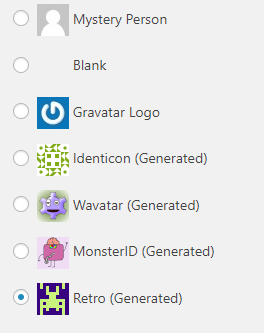
วิธีตั้งค่า aGravatar
ก่อนอื่น ลงชื่อเข้าใช้ Gravatarนี่คือโปรไฟล์ของฉัน โดยใช้ yourpress .com บัญชี หากคุณไม่มีบัญชี WordPress.com คุณจะได้รับการลงทะเบียนฟรี โปรดทราบว่าบัญชีนี้แตกต่างอย่างสิ้นเชิงกับ WordPress.org
<รูป class = "lazy aligncenter">
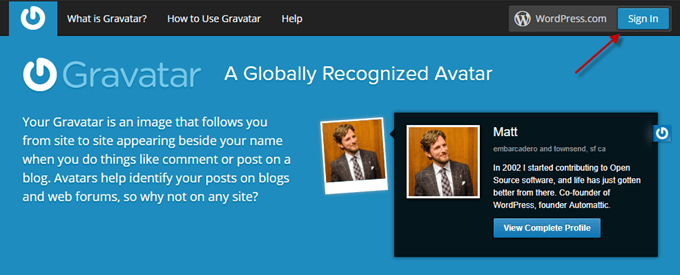
หลังจากลงชื่อเข้าใช้บัญชีของคุณคลิกที่“ เพิ่มที่อยู่อีเมล”
In_content_1 ทั้งหมด: [300x250] / dfp: [640x360]->
เพิ่มที่อยู่อีเมลที่คุณ ปกติใช้สำหรับการแสดงความคิดเห็นในเว็บไซต์และฟอรั่ม
<รูป class = "lazy aligncenter">
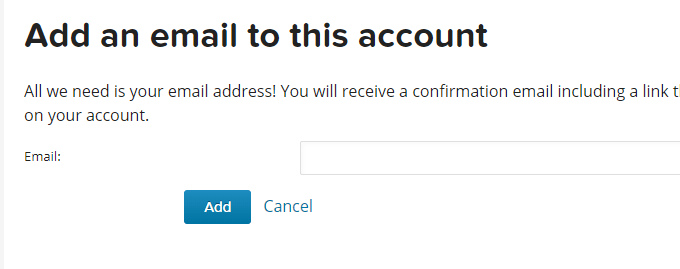
คุณสามารถทำขั้นตอนนี้ซ้ำได้ และเพิ่มที่อยู่อีเมลให้ได้มากที่สุด Gravatar ไม่ได้กำหนดข้อ จำกัด ใด ๆ ที่ฉันทราบ หลังจากยืนยันที่อยู่ที่สองคุณสามารถเลือกอีเมลที่เป็น "ค่าเริ่มต้น" ในบัญชี
Gravatar จะส่งลิงค์ยืนยันไปยังที่อยู่อีเมลนั้นคลิกที่มันเพื่อยืนยันว่าคุณเป็นเจ้าของที่อยู่อีเมล
กลับมาที่หน้าจอหลักแล้วคลิกที่“ เพิ่มภาพใหม่” Ialready มีสองภาพตั้งแต่ฉันใช้ Gravatars มาหลายปีแล้ว แต่ถ้าคุณเพิ่งเริ่มต้นคุณจะว่างเปล่า
<รูป class = "lazy aligncenter">
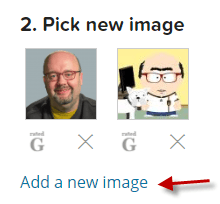
เลือกตำแหน่งของภาพ ส่วนตัวแล้วฉันอัปโหลดโดยตรงจากคอมพิวเตอร์ซึ่งเป็น“ อัปโหลดใหม่”
<รูป class = "lazy aligncenter">
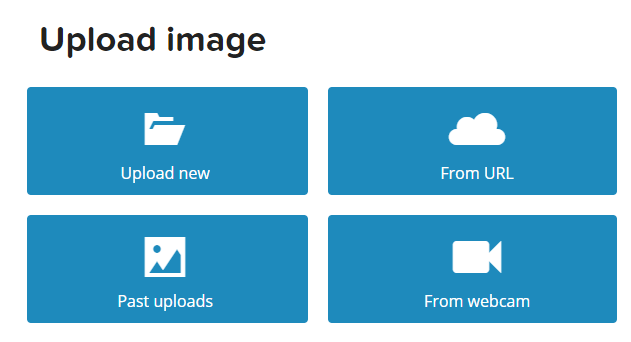
จากนั้นคุณสามารถอัปโหลดรูปภาพที่มีขนาดไม่เกิน 1MBin คุณจะถูกขอให้ครอบตัดและคุณสามารถดูแบบเรียลไทม์ว่าภาพที่เสร็จแล้วจะมีลักษณะอย่างไรทางด้านขวา
เมื่อคุณทำถูกต้องแล้วให้คลิก "ครอบตัดรูปภาพ"
หน้าถัดไปขอให้คุณกำหนดระดับวุฒิภาวะสำหรับภาพของคุณ มันจะบอกเรตติ้งและความหมายของแต่ละคน ภาพปกติจะเป็น G ซึ่งปลอดภัย แต่จากนั้นมันจะขยายขนาดขึ้นอยู่กับสิ่งต่าง ๆ เช่นภาพเปลือยท่าทางรุนแรงความหยาบคายและอื่น ๆ
<รูป class = "lazy aligncenter">
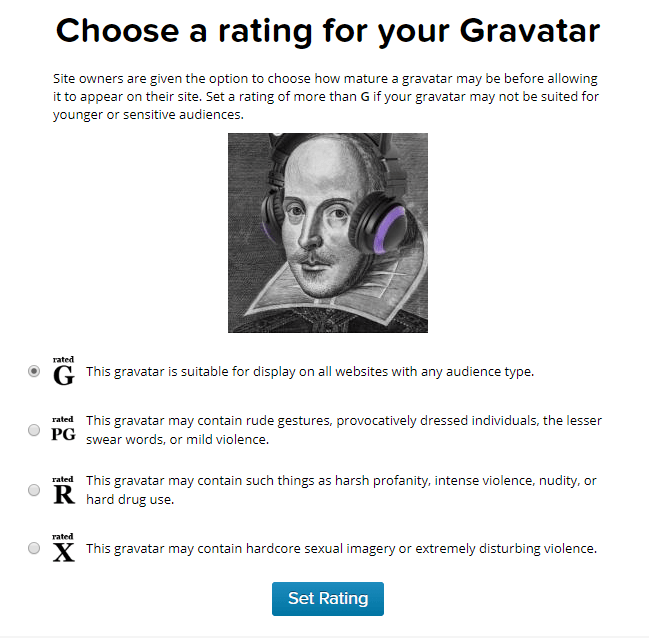
คุณต้องซื่อสัตย์อย่างสมบูรณ์เกี่ยวกับเรื่องนี้เพราะหากคุณกำหนดภาพที่ชัดเจนเป็น G เจ้าของไซต์สามารถบล็อกคุณไม่ให้ปรากฏบนไซต์ของพวกเขาอีกต่อไป
กลับมาที่หน้าหลักคุณจะเห็นที่อยู่อีเมลที่มีภาพใหม่
<รูป class = "lazy aligncenter">
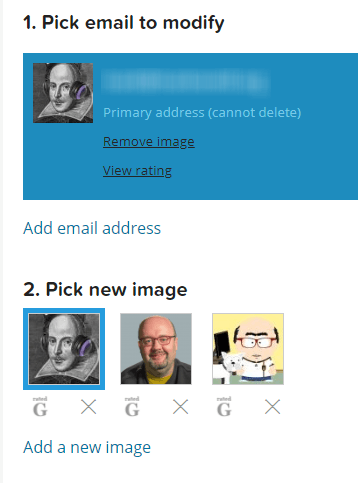
หากต้องการเปลี่ยนภาพให้ทำซ้ำกระบวนการเหมือนเดิม หรือถ้าคุณมีภาพอื่นอัปโหลดแล้ว (เหมือนที่ฉันมีด้านบน) เพียงคลิกที่มันแล้วมันจะสลับไปมา
GravatarProfiles
Gravatar สร้างโปรไฟล์ด้วย สำหรับผู้ใช้ที่จะออกจากข้อมูลเกี่ยวกับตัวเองเช่นเดียวกับการเชื่อมโยงไปยังโปรไฟล์สื่อสังคมออนไลน์ คุณสามารถฝากที่อยู่กระเป๋าเงินดิจิตอล การมีโปรไฟล์เช่นนี้เหมาะสำหรับการมองเห็นเครื่องมือการค้นหาที่ยอดเยี่ยม
<รูป class = "lazy aligncenter">
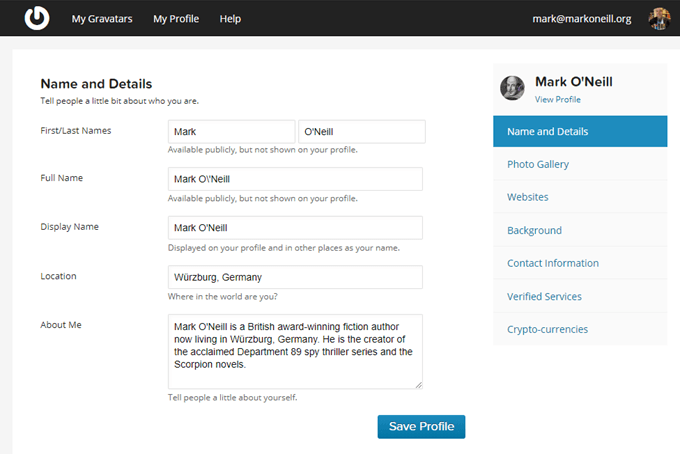
หากคุณคลิกที่ Gravatar ของบุคคลคุณจะสามารถเข้าสู่โปรไฟล์ของพวกเขาได้โดยตรงเพื่อดูว่าพวกเขาทิ้งอะไรไว้หรือไม่ เว็บไซต์นี่คือโปรไฟล์ของฉัน.
<รูป class = "lazy aligncenter">
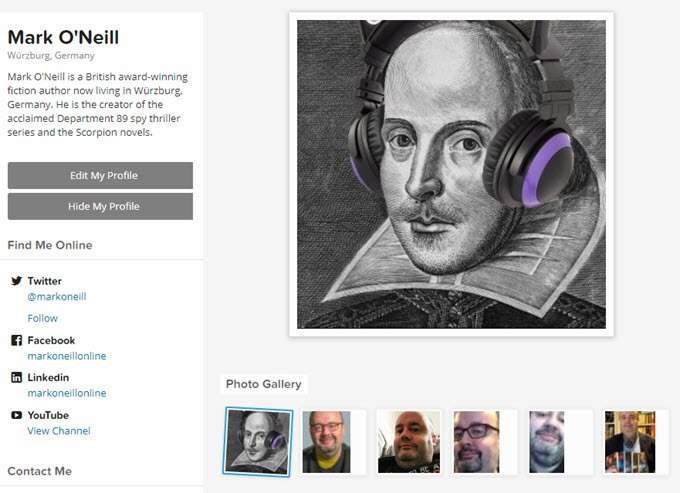
ตอนนี้เมื่อคุณแสดงความคิดเห็นในบล็อกและฟอรัม Avatar (Gr) ใหม่ของคุณควรจะปรากฏขึ้น เป็นวิธีที่ดีในการปรับเปลี่ยนความคิดเห็นของคุณและส่งออกออนไลน์ของคุณ
การใส่รูปภาพ gravatar และข้อมูล about author บน WordPress | สอน WordPress ขั้นพื้นฐาน
กระทู้ที่เกี่ยวข้อง: